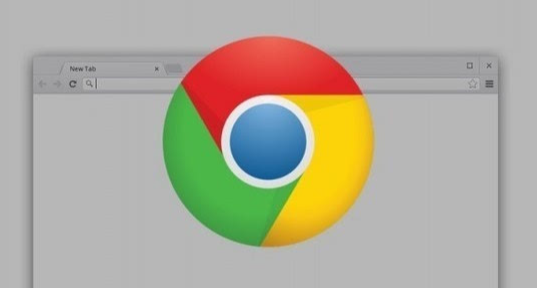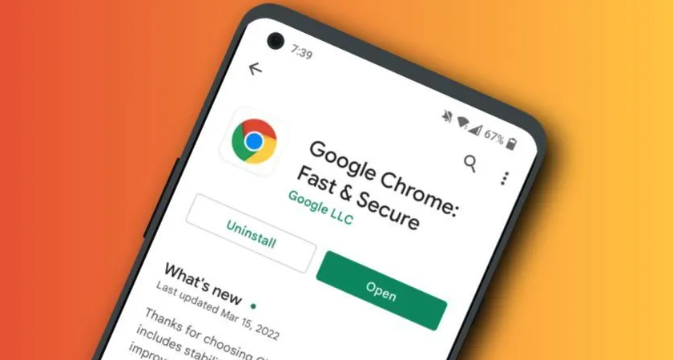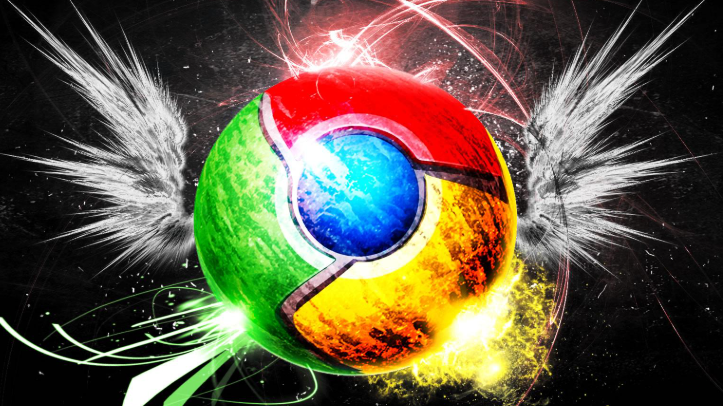Google浏览器下载路径设置与修改方法
发布时间:2025-06-01
来源:谷歌浏览器官网

一、进入设置页面
1. 打开浏览器:启动谷歌浏览器应用程序。
2. 访问设置菜单:在浏览器右上角,点击由三个垂直排列的点组成的“菜单”按钮,在弹出的下拉菜单中,选择“设置”选项。
二、找到下载内容设置选项
1. 进入下载内容设置:在设置页面左侧,点击“下载内容”选项,展开相关设置。
2. 查看当前下载位置:在右侧的“下载内容”区域,可以看到当前的下载位置信息,即默认的下载路径。
三、修改下载路径
1. 点击更改按钮:点击当前下载位置旁边的“更改”按钮,会弹出一个文件浏览窗口。
2. 选择新路径:在文件浏览窗口中,导航到你希望设置为默认下载位置的文件夹。可以选择本地磁盘上的任意文件夹,如桌面、文档文件夹或其他自定义文件夹。
3. 确认更改:选择好文件夹后,点击窗口底部的“选择文件夹”或“确定”按钮,确认将该文件夹设置为新的默认下载路径。
四、完成设置
1. 返回设置页面:设置完成后,返回到浏览器的设置页面,此时可以看到下载位置已经更新为新的文件夹路径。
2. 验证设置:为了确保设置生效,可以进行一次下载操作,检查文件是否按照新设置的路径进行下载。
总的来说,通过以上步骤,你可以轻松地在Google Chrome浏览器中设置和修改下载路径,从而更好地管理和组织你的下载文件。